


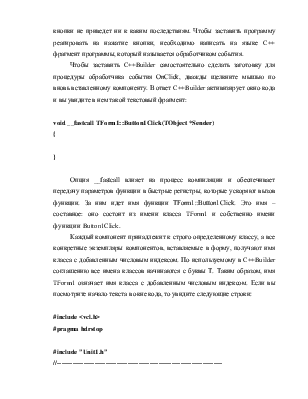
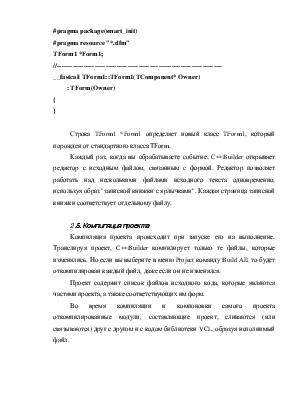


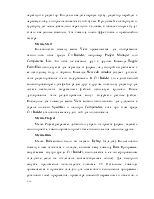


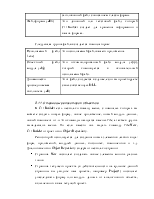



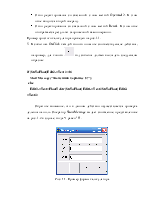
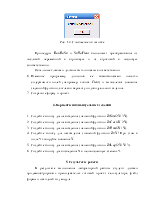
Лабораторна робота №1
1. Цель работы
Ознакомление со средой визуального программирования C++Builder и разработка в ней простейших приложений.
2. Информационный материал
2.1. Работа с формами
Проектирование форм – ядро визуальной разработки в среде C++Builder. Каждый помещаемый в форму компонент или любое задаваемое свойство сохраняется в файле, описывающем форму (DFM-файл), а также оказывает некоторое влияние на исходный текст, связанный с формой (CPP-файл).
Можно начать новый пустой проект, создав пустую форму, или начать с существующей формы (используя различные доступные шаблоны), или добавить в проект новые формы. Проект (приложение) может иметь любое число форм.
При работе с формой можно обрабатывать свойства самой формы, свойства одного из ее компонентов или нескольких компонентов одновременно. Чтобы выбрать форму или компонент, можно просто щелкнуть по нему мышью или воспользоваться Object Selector (комбинированный список в Object Inspector), где всегда отображены имя и тип выбранного элемента. Для выбора нескольких компонентов можно нажать клавишу Shift и щелкать по компонентам левой кнопкой мыши.
SpeedMenu формы содержит ряд полезных команд. Для изменения относительного расположения компонентов одного вида можно использовать команды Bring to Front и Send To Back. С помощью SpeedMenu можно также открыть два диалоговых окна, в которых устанавливается порядок обхода визуальных управляющих элементов и порядок создания невизуальных управляющих элементов. Команда Add To Repository добавляет текущую форму в список форм, доступных для использования в других проектах.
Для установки положения компонента, кроме применения мыши, имеются еще два способа:
♦ Установка значений для свойств Top и Left.
♦ Использование клавиш курсора при нажатой клавише Ctrl.
Метод Ctrl+клавиша курсора особенно удобен при тонкой подстройке положения элемента. Точно так же, нажимая клавиши курсора при нажатой клавише Shift, можно подстроить размер компонента.
2.2. Палитра компонентов
Чтобы добавить в текущую форму новый компонент, нужно выбрать его на одной из страниц палитры Components, щелкнув по нему мышью, а затем, чтобы разместить новый элемент, щелкнуть в форме. Причем в форме можно или буксировать мышь с нажатой левой кнопкой, чтобы установить сразу и размер, и положение компонента, или просто щелкнуть один раз, позволяя C++Builder установить размер по умолчанию.
Каждая страница палитры содержит ряд компонентов, которые обозначены пиктограммами и именами, появляющимися в виде подсказки. Эти имена являются официальными названиями компонентов. В действительности это названия классов, описывающих компоненты без первой буквы T (например, если класс называется Tbutton, имя будет Button). Если необходимо поместить в форму несколько компонентов одного и того же вида, то при выборе компонента щелчком в палитре удерживайте нажатой клавишу Shift. Затем при каждом щелчке в форме C++Builder будет вставлять новый компонент выбранного вида. Чтобы остановить эту операцию, просто щелкните по стандартному селектору (пиктограмма стрелки) слева от палитры Components.
3.3. Object Inspector
Object Inspector используется при проектировании формы для установки свойств компонента (или самой формы). В его окне в двух колонках изменяемого размера перечислены свойства (или события) выбранного элемента и их значения. Окно Object Selector в верхней части Object Inspector указывает текущий компонент и его тип данных, и этот селектор можно использовать для изменения текущего выбора.
В Object Inspector перечислены не все свойства компонентов, а только те, что могут быть установлены на этапе проектирования. Правая колонка Object Inspector разрешает правильное редактирование в соответствии с типом данных свойства. В зависимости от свойства можно вставить строку или число, выбрать из списка опций (на эту возможность указывает стрелка) или вызвать специальный редактор (об этом говорят три точки). Для некоторых свойств, таких как Color, разрешен и ввод значения, и выбор элемента из списка, и вызов специального редактора.
3.4. Написание кода
При проектировании формы в C++Builder обычно приходится писать код для отклика на ее событий. Когда вы нажимаете кнопку мыши в форме или на компоненте, Windows посылает вашему приложению сообщение, информируя его об этом событии. Реакция C++Builder состоит в получении сообщения о событии и вызове соответствующего метода отклика на событие. Для каждого вида компонентов C++Builder определяет ряд различных
Уважаемый посетитель!
Чтобы распечатать файл, скачайте его (в формате Word).
Ссылка на скачивание - внизу страницы.